平板上的视频如何转存到电脑?有哪些步骤?
- 电脑技巧
- 2025-04-17
- 6
- 更新:2025-04-08 20:37:37
随着科技的发展,平板电脑已经成为了许多人生活中不可或缺的数码产品。我们在使用平板观看视频、学习或娱乐时,有时候会遇到需要将平板上的视频文件转存到电脑上的情况。具体该如何操作呢?本文将为你详细介绍平板到电脑视频转存的步骤,帮助你轻松完成数据迁移。
一、准备工作:确认文件类型和传输方式
在开始转存之前,你需要先确定平板中的视频文件格式。目前主流的视频格式包括MP4、AVI、MKV等。同时,了解平板的操作系统也很重要,比如iOS、Android或者是Windows系统,因为不同系统之间的传输方法可能会有所不同。
确认传输方式是通过有线连接还是无线传输。有线传输依赖于USB数据线,而无线传输则可以通过WiFi、蓝牙或者使用云服务。
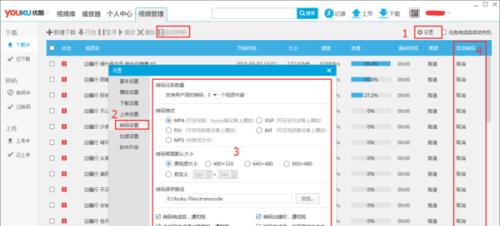
二、使用USB数据线进行有线传输
如果选择有线传输,步骤相对简单:
步骤1:连接设备
使用USB数据线将平板和电脑连接起来。
如果是iOS设备,电脑需要安装iTunes,或者使用第三方传输软件如iTools等。
对于Android设备,通常只需连接后选择“文件传输”或“磁盘模式”即可。
步骤2:访问平板存储
在电脑上,打开“我的电脑”或“此电脑”,找到新增的移动存储设备。
点击进入,你可以看到平板的文件结构。
步骤3:复制视频文件
在平板的视频文件夹内找到想要转存的视频文件。
右键点击文件,选择“复制”,然后到电脑的相应文件夹中右键点击空白区域,选择“粘贴”。
等待文件复制完成即可。

三、利用云服务进行无线传输
如果不想使用数据线,可以通过云服务来实现无线传输。
步骤1:设置云服务
在平板和电脑上安装并登录同一云服务的客户端(如百度网盘、腾讯微云等)。
确保两个设备都连接到了同一个网络。
步骤2:上传视频到云服务
在平板端打开云服务应用,选择需要转存的视频文件。
点击上传按钮,选择保存到云端的路径。
步骤3:在电脑端下载视频
在电脑的云服务客户端中找到刚才上传的视频文件。
下载视频到电脑本地硬盘中。
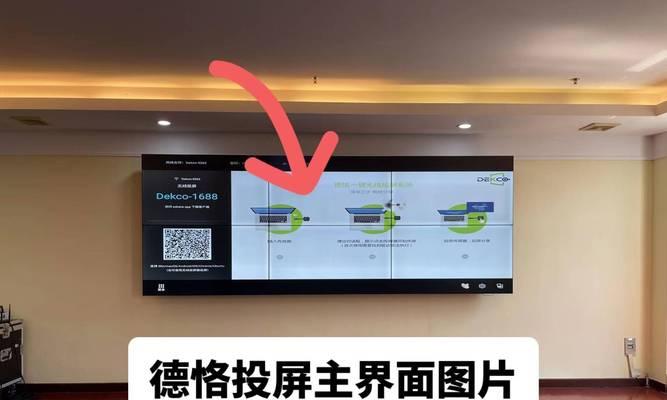
四、使用蓝牙进行无线传输
如果你的平板和电脑都支持蓝牙,也可以使用蓝牙进行视频文件的无线传输。
步骤1:开启蓝牙并配对
确保平板和电脑的蓝牙都已开启,并进行配对。
步骤2:发送文件
在平板上选择需要转存的视频,通过蓝牙发送给电脑。
在电脑端接收蓝牙传输的文件。
五、注意事项
在进行文件传输时,确保平板和电脑电量充足,避免因为电量不足导致的传输中断。
使用云服务或蓝牙传输时,要确保文件传输过程中的网络连接稳定。
转存视频文件之前,最好先检查视频文件的版权,避免侵权行为。
综合以上所述,平板上的视频转存到电脑可以通过有线、云服务或蓝牙等多种方式来实现。根据你的实际需求和设备情况选择合适的方法,便可以高效、安全地完成视频文件的转移。希望这些步骤能帮助你顺利地在你的设备之间分享和存储视频内容。















